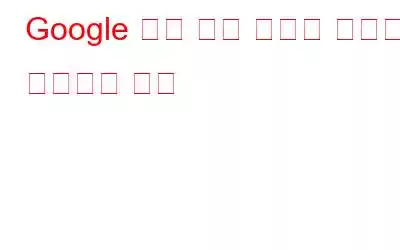Google 포토 애플리케이션 내의 잠긴 폴더에 민감한 동영상과 사진을 숨겨서 엿보는 사람들이 없도록 하세요.
당신의 스마트폰에 비공개 동영상이나 이미지가 있나요? 잠그고 싶지만 타사 앱이나 소프트웨어를 사용하고 싶지 않으신가요? 내 친구를 도와 드릴게요. 안드로이드 사용자이면서 구글 포토 앱을 사용한다면 더 이상 걱정할 필요가 없습니다. Google 포토 애플리케이션을 사용하여 '잠긴 폴더'에 비공개 이미지와 동영상을 저장할 수 있습니다. 그리고 가장 좋은 점은 스마트폰에 무언가를 설치하거나 다운로드할 필요가 없다는 것입니다.
또한 읽어 보세요: Google 포토를 한 계정에서 다른 계정으로 전송하는 방법
Google 포토에 내장된 '잠긴 폴더' 기능을 사용하면 다음과 같은 경우 다른 사람에게 사진을 숨길 수 있습니다. 휴대전화를 사용하도록 하세요. 이를 통해 이미지와 미디어를 안전한 위치에 저장할 수 있습니다. 이렇게 하면 Google 포토에 저장한 사진과 동영상을 다른 사람이 보는 것을 방지할 수 있습니다.
또한 현재 사진을 Google 포토의 잠긴 폴더로 전송하여 화면 잠금으로 보호할 수 있습니다.
또한 읽기: 이제 Google 포토에서 직접 앨범 공유가 허용됩니다.
Google의 잠긴 폴더는 무엇인가요?
Google 사진 앱의 잠긴 폴더는 개인 이미지와 동영상을 숨길 수 있는 유틸리티 기능이 내장되어 있습니다. 이 기능은 Android 6 이상을 탑재한 스마트폰에서만 사용할 수 있습니다. 이를 통해 휴대전화의 비밀번호를 입력한 후에만 열 수 있는 특정 폴더로 미디어/사진/동영상을 이동할 수 있습니다.
iOS 및 Android 사용자 모두 Google 포토에 액세스할 수 있지만 이 기능은 최근 Android 기기에서만 사용할 수 있게 되었습니다.
또한 읽기: 무제한 저장 공간을 즐길 수 있는 최고의 무료 Google 포토 대안
참고: 물론 Google 포토 잠긴 폴더를 사용하는 데에는 한 가지 단점이 있습니다. 이미지나 비디오를 포함한 해당 폴더의 콘텐츠는 클라우드 저장소에 저장되지 않습니다. 잠그고 싶은 이미지나 영화를 신중하게 결정하세요.
Google 포토 잠긴 폴더를 활성화하고 사용하는 방법
- Google 포토를 엽니다. 앱을 열고 화면 오른쪽 하단에서 '라이브러리' 옵션을 탭하세요.
- 다음 화면에서 '유틸리티'를 탭하세요. ' 옵션.
- 이제 '잠긴 F 설정' 아래에서 '시작하기'를 탭하세요. 이전' 옵션을 선택하고 기기의 비밀번호를 입력하여 Google 포토 잠긴 폴더를 활성화하세요.
이 단계를 완료한 후 '항목 이동' 버튼을 클릭하여 개인 이미지와 비디오를 새로 형성된 폴더로 전송하기 시작하세요.
또한 읽어 보세요: Google 포토에서 삭제된 사진을 복구하는 방법
- 다시 한 번 유틸리티로 이동하여 '잠긴 폴더'까지 아래로 스크롤한 다음 해당 폴더를 탭하고 그것을 열려면 비밀번호를 입력하세요.
- 열린 후 '항목 이동'을 탭하고 잠그고 싶은 사진과 비디오를 선택하고 탭하세요. 화면 오른쪽 하단의 '이동' 옵션을 선택하세요.
- 이체를 위해 비밀번호를 묻는 메시지가 표시됩니다.
- 비밀번호를 입력하면 이미지와 비디오가 잠김 폴더로 이동됩니다.
다음 항목도 읽어보세요: 네 가지 방법 Google 포토에서 중복 항목을 삭제하려면
마무리하려면이렇게 하면 Google Photos Locked 폴더를 활성화하고 사용하여 개인 이미지와 비디오를 숨길 수 있습니다. 당신이 나와 같이 타사 앱을 그다지 신뢰하지 않는 사람이라면 이것이 생명의 구원자 옵션입니다. 그럼 현재 사용 중이신가요, 아니면 앞으로도 사용하실 건가요? 동일한 내용에 대한 귀하의 생각은 무엇입니까? 아래 의견을 통해 알려주십시오.
(Windows, Android, iOS 및 macOS)와 관련된 더 많은 문제 해결 가이드와 팁 및 요령을 보려면 Facebook, Instagram 및 YouTube에서 우리를 팔로우하세요.
읽기: 0